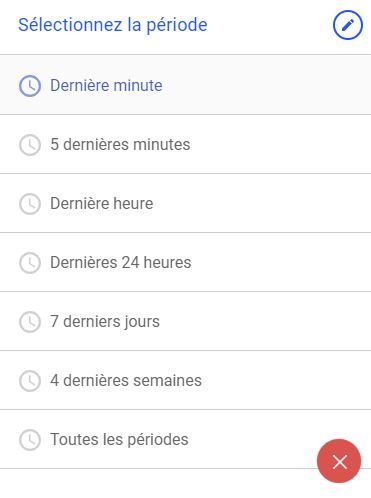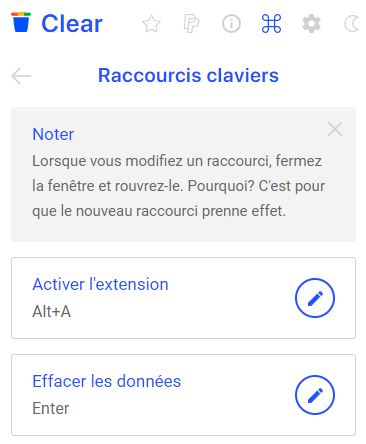Clear Cache, un outil pour supprimer ses données sur Google Chrome
Cet outil gratuit vous permet de vider le cache, l’historique ou encore les cookies enregistrés sur votre navigateur en quelques secondes.
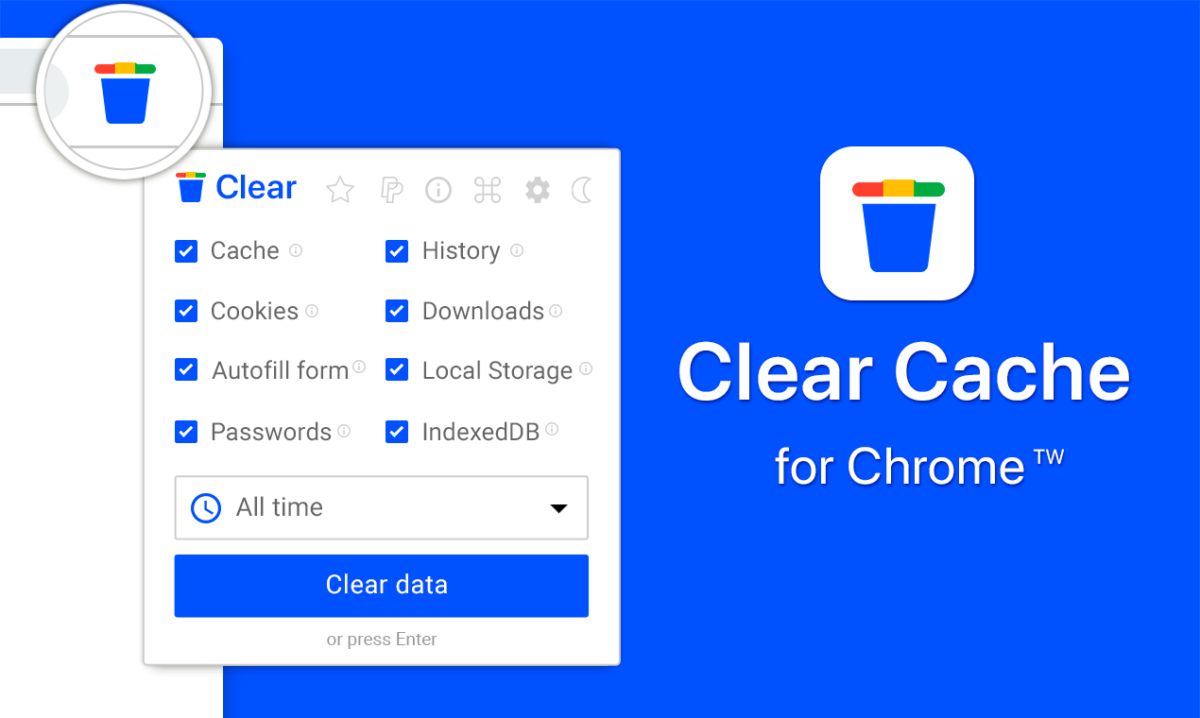
Vous changez de job et devez rendre votre poste de travail ? Vous souhaitez vider le cache du navigateur ou simplement nettoyer Google Chrome pour le rendre plus rapide ?
L’extension Clear Cache (ou Effacer Cache) vous permet de nettoyer rapidement votre navigateur. Plus besoin de vous perdre dans les méandres des paramètres pour effectuer cette opération. Avec Clear Cache, vous pourrez vider de votre PC les éléments suivants :
- Le cache
- Les cookies
- Les formulaires pré-remplis avec vos données personnelles
- Les mots de passe
- Le cache des applications
- Le cache des plugins
- Le cache storage
- L’historique de navigation
- Les téléchargements de votre navigateur (cette action ne supprimera pas les fichiers téléchargés mais supprimera le listing enregistré sur Google Chrome)
- Le stockage local
- Les données IndexedDB
- Les données Web SQL
- Les fichiers systèmes
- Les données Service Workers
Il fonctionne hors ligne, il est gratuit et il est disponible aussi en dark mode.
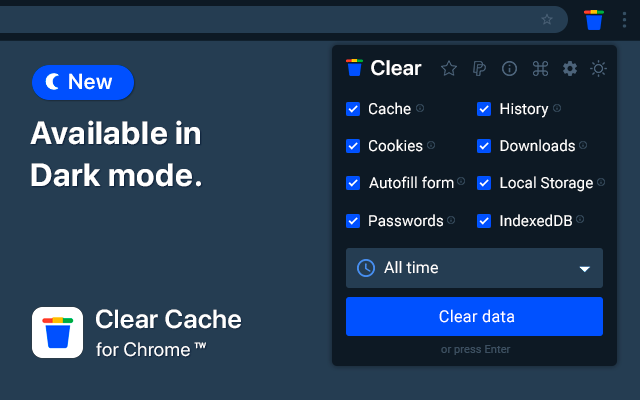
Comment utiliser l’extension ClearCache
Il suffit d’installer l’extension sur votre ordinateur. Une icône en forme de poubelle bleue apparaîtra en haut à droite de votre barre de recherches. Cliquez dessus et une pop-up apparaîtra dans le coin droit avec la liste des éléments que vous souhaitez supprimer (cf capture ci-dessus).
Sous cette liste, un menu déroulant vous permet de configurer la période sur laquelle vous souhaitez appliquer cette opération : dernière minute, les 5 dernières minutes, la dernière heure, les dernières 24 heures, les 7 derniers jours, les 4 dernières semaines ou toutes les périodes. Il s’agit là du paramètre par défaut.
Astuce : en cliquant sur le crayon en haut à droite, vous pourrez choisir si vous souhaitez ajouter ou retirer d’autres périodes (les 10 dernières minutes, les 2 dernières heures, etc.). Qu’il s’agisse du contenu à effacer ou de la période de temps choisie, l’extension s’adapte à vos besoins.
Des raccourcis clavier à adapter selon vos envies
Parce que l’outil met en avant sa rapidité d’action, vous n’êtes pas obligé d’ouvrir la fenêtre de l’extension pour l’activer. Par défaut, le nettoyage rapide s’effectuera en cliquant sur la touche ALT suivie de la lettre A et Entrer sur votre clavier. Cette combinaison vous permettra de vider rapidement les derniers éléments enregistrés sur votre ordinateur.
Autres raccourcis enregistrés par défaut : ·
- Pour activer le mode clair : F1 (ou fn + F1)
- Pour passer au mode sombre : F2
- Pour fermer l’extension : echap
Si ces combinaisons ne vous conviennent pas, cliquez sur le crayon situé à droite du raccourci dans la fenêtre de l’extension. Dans Chrome, la page avec les raccourcis de vos extensions va alors s’ouvrir et vous pourrez modifier les raccourcis à votre guise, afin de mieux les retenir. L’extension Clear Cache est disponible pour le navigateur Chrome, mais aussi Brave et Opera.


Évaluez BDM
Simple ou compliqué, ennuyeux ou captivant... nous avons besoin de vous pour améliorer notre site. Quelques minutes suffisent !
Je donne mon avis